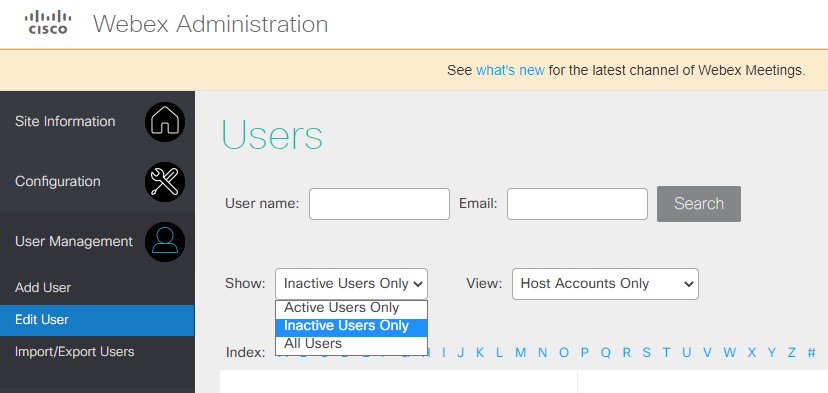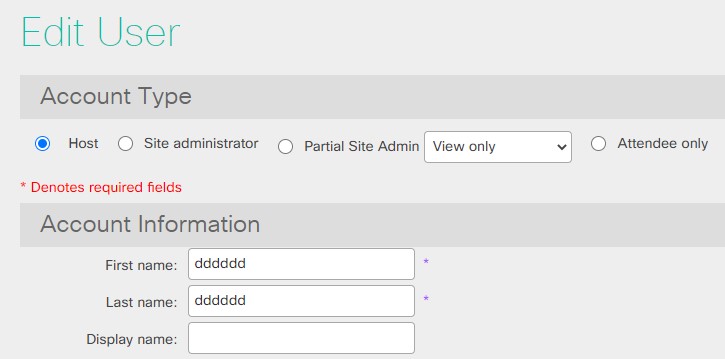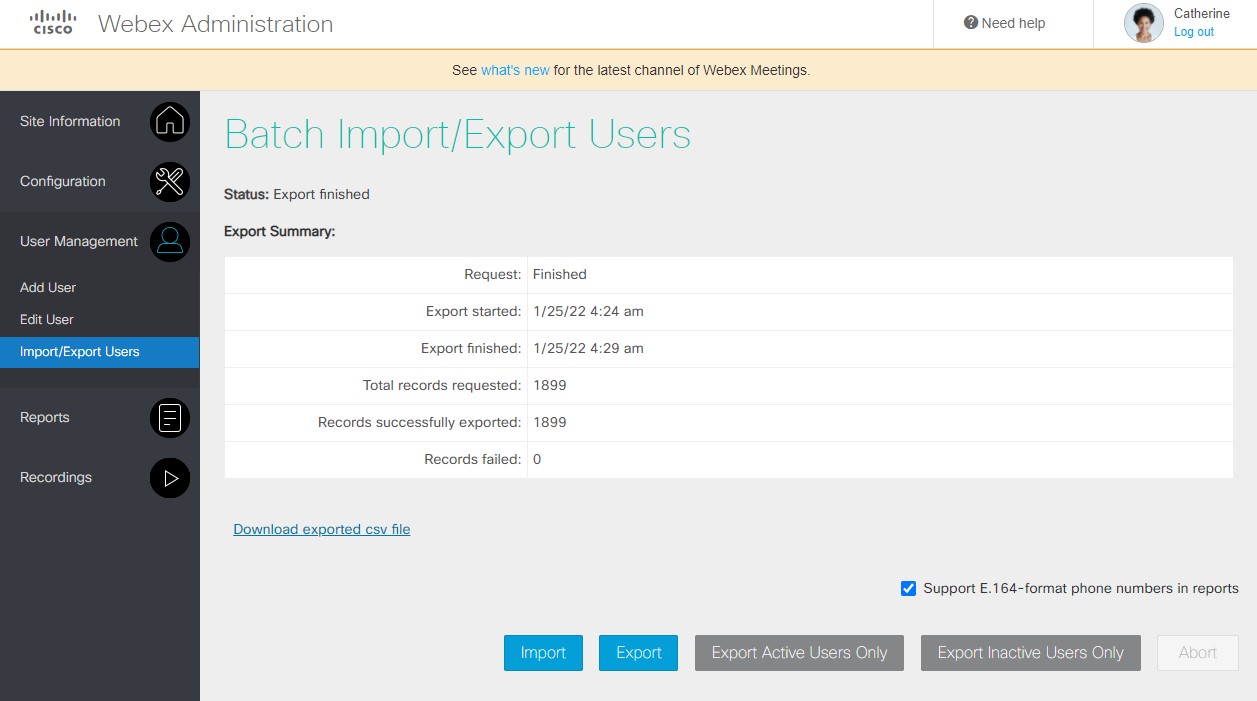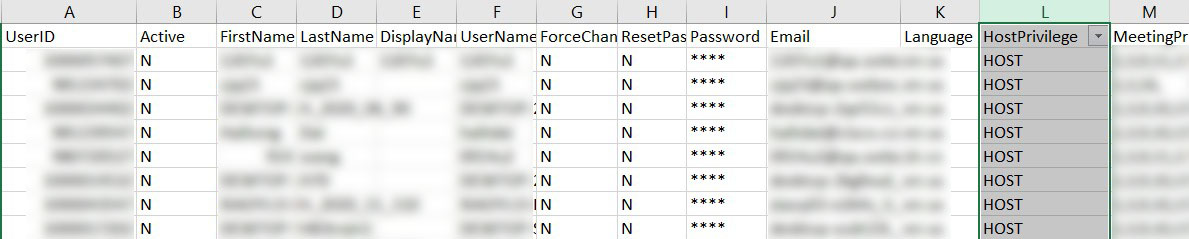Ръководство за управление на лицензи
 Обратна връзка?
Обратна връзка?Въведение
Cisco даде възможност за автоматизация на True Forward (TF) за сътрудничество Flex Plan 3.0 Корпоративни споразумения, премахвайки ръчните щрихи за годишния TF процес.
Тази автоматизация се отнася за Сътрудничество Flex Plan 3.0 Enterprise Agreement Cloud разгърнати абонаменти:
- Webex Suite
- Срещи Споразумение за предприятието
- Webex Покана за корпоративно споразумение
- Срещи + Webex повикване пакет предприятие споразумение
Сътрудничеството Flex Plan EA предлага, които не са изброени тук, използват същата годишна методология True Forward, но изискват ръчни поръчки.
Ако сметката е преконсумирана в последния ден на 11-ия месец на жизнения цикъл, се изисква истински напред на датата на истинската годишнина напред (TFAD).
Сметката се консумира, когато броят на правоимащите (лицензирани) потребители надвишава броя на закупените лицензи за EA, плюс 20% надбавка за растеж.
За абонамента за Webex Suite сметката се консумира, когато броят на оправомощените (лицензирани) потребители надвишава броя на закупените лицензи за EA, плюс 15% надбавка за растеж.
За да подкрепите точно сътрудничество FLEX EA True Forward, е важно да одитирате лицензите за срещи и обаждания преди последния ден на 11-ия месец. Всички възложени лицензи се измерват, независимо от състоянието на потребителя.
За повече информация относно лицензите на Host vs Attendee вижте https://help.webex.com/article/txzp4bb.
За повече информация относно лицензите за основни срещи вижте https://help.webex.com/article/c7bq88.
За повече информация относно управлението на множество потребители чрез CSV файл вижте Добавяне на множество потребители в Control Hub с шаблона в CSV формат.
| 1 |
Отидете на и щракнете върху Експортиране на списъка с потребители |
| 2 |
Премахване на колони, които няма да бъдат актуализирани Оставете колоните Собствено име, Фамилно име и ИД/имейл на потребител (задължително). Изтрийте всички колони, които не сте променили. Колоните, които премахвате от файла, нямат никакъв шанс да променят данните. Тази мярка ви предпазва от неволно модифициране на услугите на потребителите. |
| 3 |
Актуализирайте стойностите на лицензите до |
| 4 |
Щракнете върху Импортиране , за да качите променения файл. |
За повече информация относно управлението на отделните потребители в Control Hub, вижте https://help.webex.com/article/nikzbgy.
| 1 |
Намерете неактивния потребител. 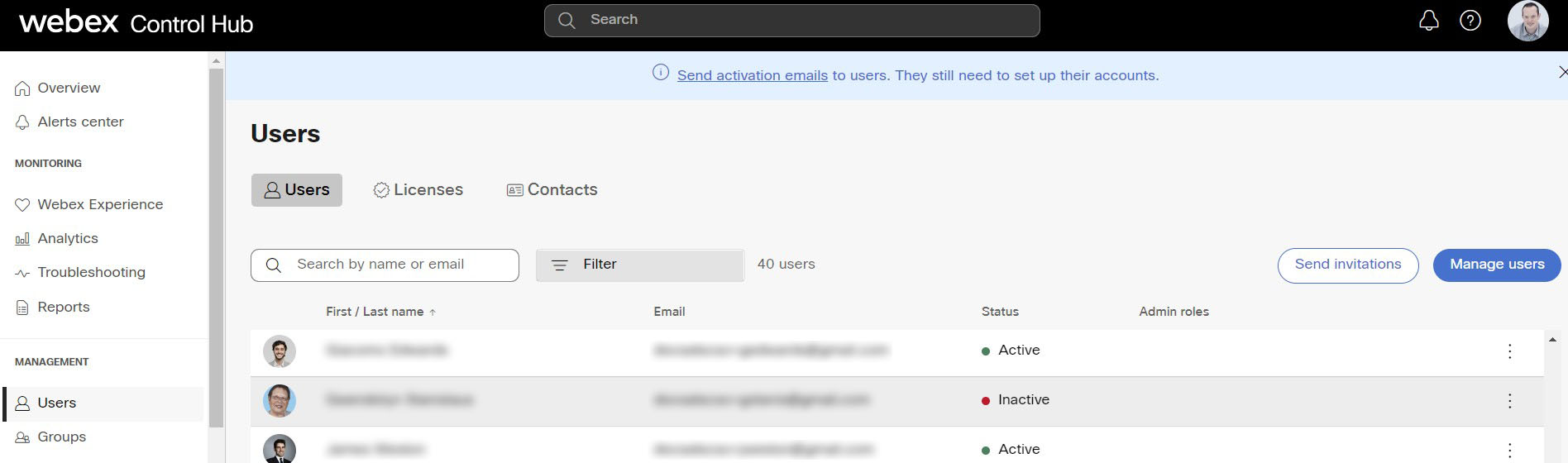 |
| 2 |
Изберете потребителя. Страницата с потребителски данни се отваря в раздела Профил на потребителя . Превъртете надолу, за да видите техните лицензи. 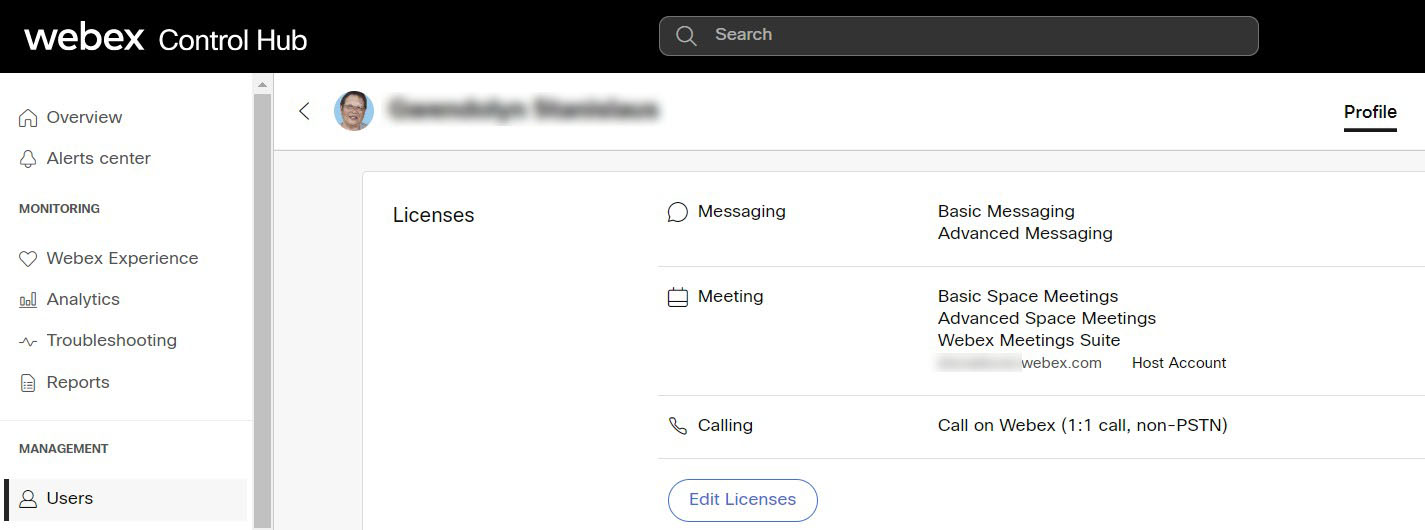 |
| 3 |
Щракнете върху Редактиране на лицензи. Страницата за резюме на лиценза на потребителя показва, където можете да прегледате лицензите. |
| 4 |
Щракнете върху Редактиране на лицензи,след това работете през всички раздели и премахнете отметката от всички полета. 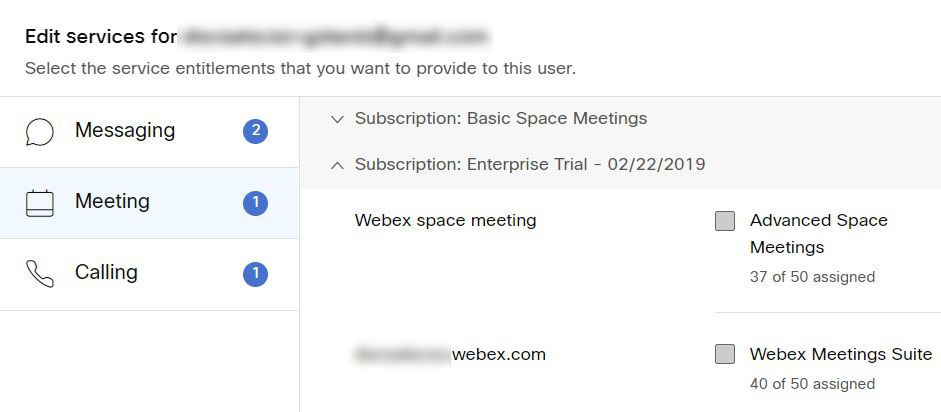 |
| 5 |
Щракнете върху Запиши. |
| 1 |
Посетете сайта си в Webex и влезте в профила си |
| 2 |
Щракнете върху падащото меню в профила си и изберете "Webex администрация" |
| 3 |
За един потребител: |
| 4 |
За множество потребители: |
| 5 |
Прегледайте резултатите и проверете за един от внесените потребители, че привилегията на домакина се е променила |